苹果的手机的小圆点怎么设置
更新时间:2024-03-01 10:41:08来源:神宙游戏浏览量:
苹果的iPhone手机在屏幕上会显示一些小圆点,这些小圆点其实是提示用户当前所处的页面位置,想要设置这些小圆点的显示方式,只需要进入iPhone的设置,然后找到通用选项,再点击辅助功能,在里面可以找到定位标签选项,进入后即可选择是否要显示小圆点,还可以调整其大小和透明度,让用户根据自己的喜好来定制屏幕上的小圆点显示效果。通过简单的设置操作,用户可以轻松地调整iPhone屏幕上小圆点的显示方式,提升使用体验。
iPhone屏幕上的小圆点如何设置
具体方法:
1.首先在你手机或ipad主界面点击设置按钮,如下图所示
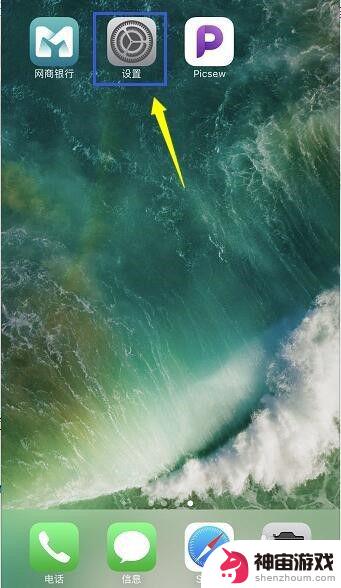
2.在设置界面点击通用进入,如下图所示
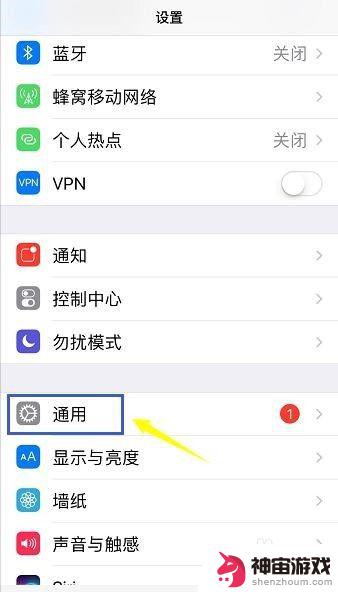
3.进入通用界面,点击辅助功能进入,如下图所示
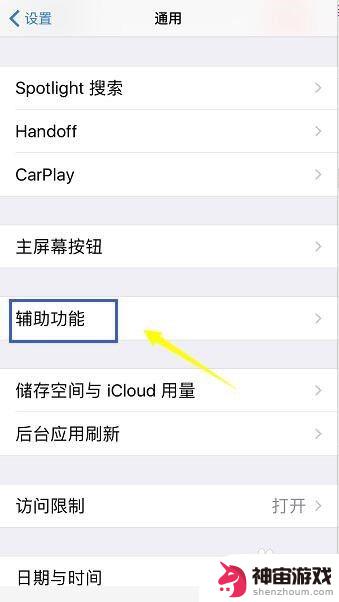
4.在辅助功能界面点击 AssistiveTouch选项,如下图所示
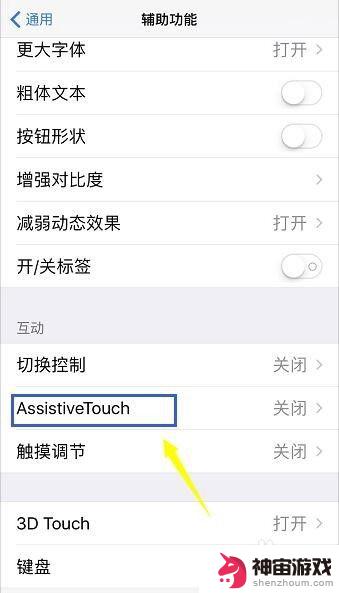
5.
进入AssistiveTouch选项,将右侧的开关打开。如下图所示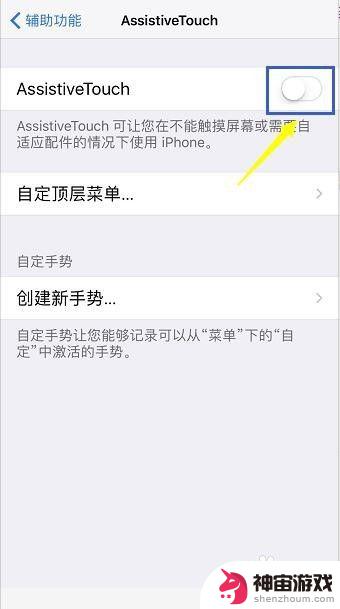
6.开启AssistiveTouch选项后,点击自定顶层菜单。。。选项,如下图所示
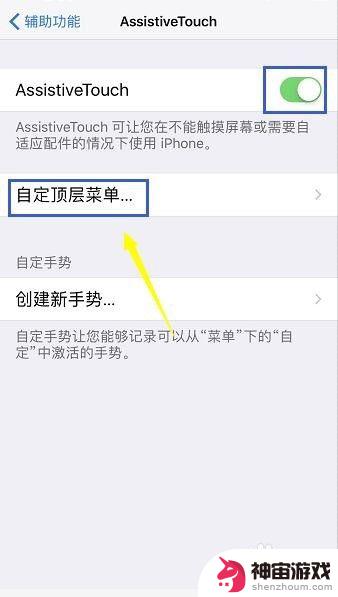
7.我们可以自定义小白点有几个功能按钮,以及各个功能定义。如下图所示
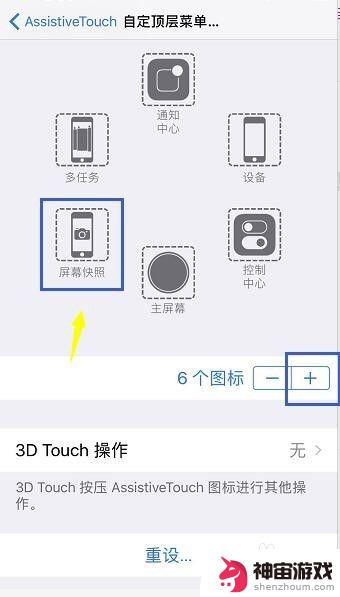
8.设置完成,我们点击界面的小白点,测试一下,非常方便,如下图所示
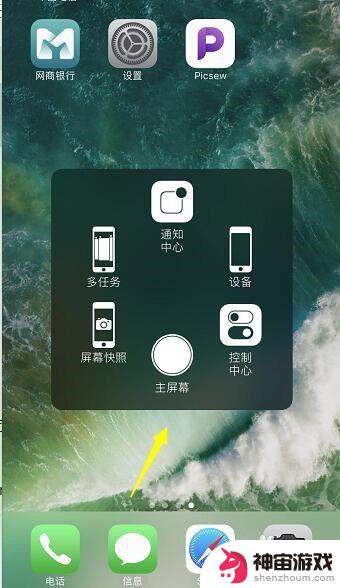
以上就是苹果手机小圆点设置的全部内容,如果你也遇到同样的情况,请参照小编的方法进行处理,希望对大家有所帮助。
- 上一篇: 手机按键如何设置图片背景
- 下一篇: 手机如何在设置中找到号码
热门教程
猜您喜欢
最新手机软件
- 1
- 2
- 3
- 4
- 5
- 6
- 7
- 8
- 9
- 10
















